Kako narediti Windows 10 hitrejši tako, da onemogočite animacije

Windows 10 je namizju Windows dodal veliko oblikovalskih izboljšav. Še posebej od uvedbe Microsoftovega novega Fluent Design System, motion in
Windows 10 je uvedel vse večje število animacij, ki jih navdihuje Fluent Design, zaradi katerih je videti bolj tekoč, lahko pa tudi vpliva na zmogljivost. Če želite, da je Windows 10 hitrejši, lahko onemogočite animacije:
Odprite nadzorno ploščo sistema Windows (na strani Start vnesite "control" in izberite Nadzorna plošča
Pomaknite se do Sistem in varnost > Sistem > Napredne sistemske nastavitve > Nastavitve
Onemogočite animacije tako, da izberete »Po meri« in počistite elemente s seznama
Za seznam naših priporočil si oglejte to objavo na Blog.WebTech360.com
Windows 10 je namizju Windows dodal veliko oblikovalskih izboljšav. Zlasti od uvedbe Microsoftovega novega sistema Fluent Design , sta gibanje in animacija postala veliko bolj razširjena v celotnem uporabniškem vmesniku.
Medtem ko lahko animacije v sistemu Windows 10 poskrbijo za bolj uglajen in poenostavljen občutek, imajo tudi slabo stran: hitrost. Vsakič, ko odprete meni Start, morate počakati trenutek, da se vse ploščice animirajo. Enako se zgodi, ko zaženete novo aplikacijo ali jo pomanjšate v opravilno vrstico. Windows animira prehod, tako da ni več takojšen.
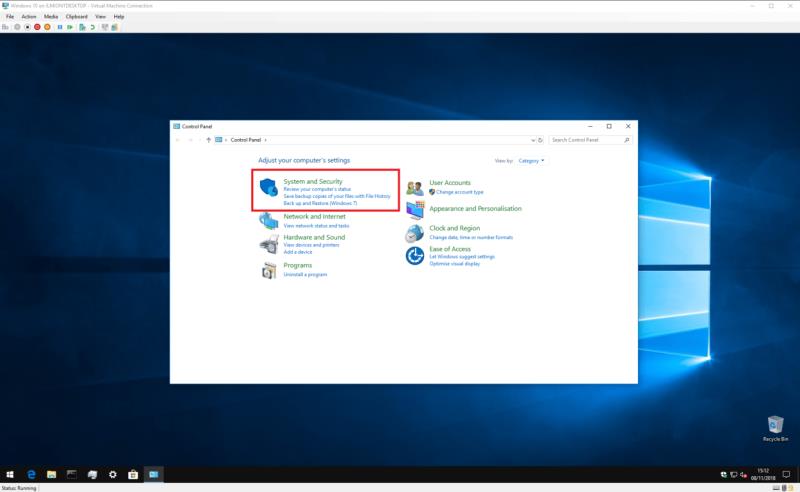
Na srečo je večino teh prehodov mogoče popolnoma onemogočiti. Odpreti boste morali nadzorno ploščo (pritisnite tipko Start in vnesite "control") in kliknite ploščico "System & Security". Od tu v meniju izberite možnost »Sistem«, da se pripeljete na stran s pregledom sistema.
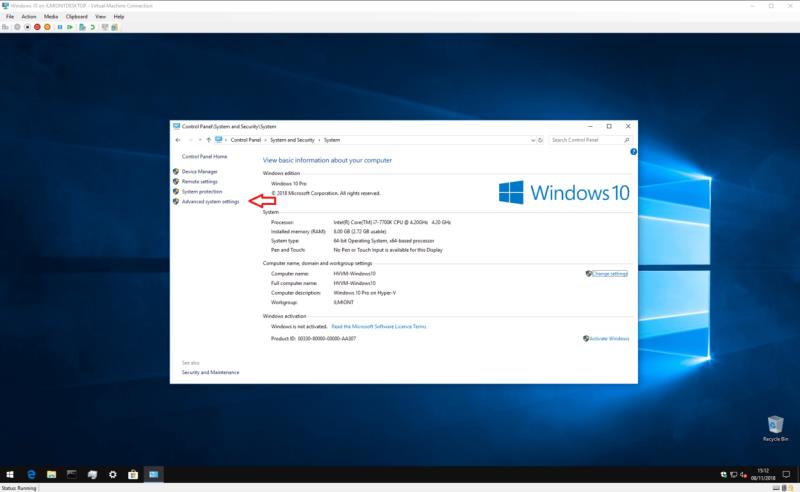
V levem kontekstnem meniju kliknite povezavo »Napredne sistemske nastavitve«. Videli boste okno z zavihki, ki vam omogoča prilagajanje različnih konfiguracijskih podrobnosti za vašo napravo. To je staro okno, ki obstaja že od sistema Windows Vista – ta vodnik lahko uporabite v starejših različicah sistema Windows, da dosežete podobne rezultate.
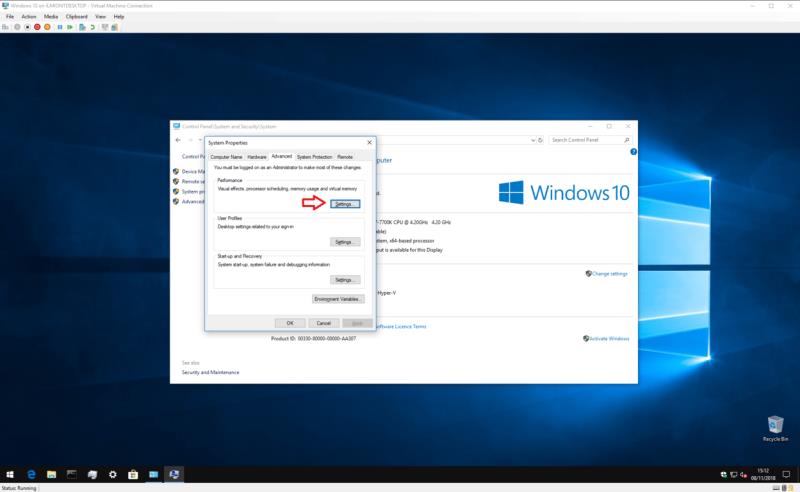
Kliknite gumb "Nastavitve ..." v razdelku Učinkovitost. Zdaj boste dobili dolg seznam možnosti potrditvenih polj, ki vam omogočajo prilagajanje posameznih elementov vmesnika Windows.
Privzeto bodo označene skoraj vse možnosti. Nekateri učinki so subtilni, drugi pa bolj očitni. V tem priročniku se osredotočamo na tiste, ki se uporabljajo za animacije in prehode. Če želite, lahko eksperimentirate z drugimi nastavitvami, vendar ne pozabite, da nekatere od njih – zlasti možnosti glajenja pisave – lahko poslabšajo vašo izkušnjo namizja.
Če želite onemogočiti animacije, priporočamo, da počistite naslednje možnosti:
Seveda se lahko odločite, da nekaterih od teh možnosti ne boste onemogočili – na primer, morda želite onemogočiti animacije oken, vendar ohranite animacije opravilne vrstice omogočene. Ko končate z izbiro, kliknite gumb »Uporabi«. Spremembe bodo izvedene takoj – ni se treba odjaviti ali znova zagnati.
Ob predpostavki, da ste sledili našim zgornjim navodilom, bo Windows zdaj skoraj v celoti brez animacij. Okna aplikacije se prikažejo takoj po zagonu. Prav tako bodo izginile in se takoj znova pojavile, ko minimizirate in povečate.
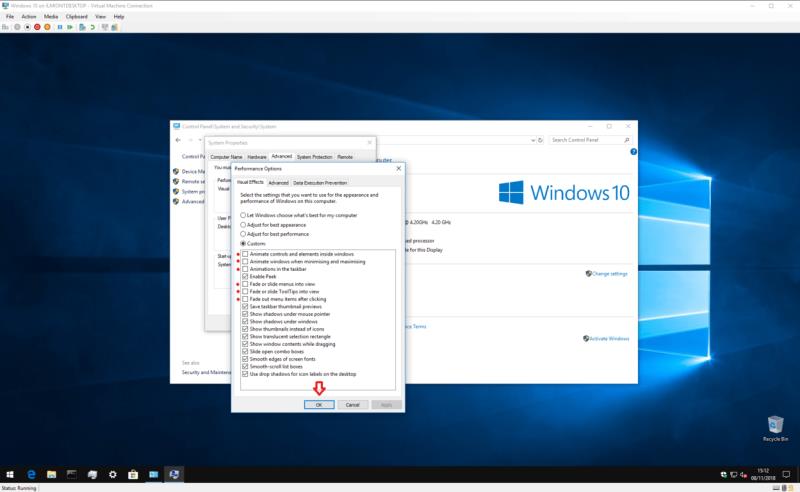
Enako velja za meni Start in večino animiranih kontrolnikov v aplikacijah UWP iz trgovine Microsoft Store. Ne bo vam več treba čakati, da se prehodi končajo, preden boste lahko komunicirali z vsebino na namizju. Opaziti morate, da se zdaj vse "zdi hitreje", ni prehodov, ki bi vas upočasnili.
Celoten učinek je transformativen, če vas ne zanimajo animirani prehodi. Najverjetneje boste cenili spremembo, če veliko delate za računalnikom in redno odpirate in zapirate okna. Vse bo videti hitreje in bolj gladko, saj se zgodi v trenutku. Če imate napravo nižjega cenovnega razreda z zelo šibkim grafičnim procesorjem, boste morda celo doživeli resnično povečanje zmogljivosti z odstranjevanjem zaostajajočih animacij.
Seveda to ni sprememba, ki bi jo vsi pozdravili – veliko ljudi uživa v animiranih prehodih, zato jih Microsoft zdaj tako močno uporablja. Prehodi imajo tudi pomembno vlogo pri dostopnosti, saj lahko dobro zasnovana animacija uporabnikom pomaga prepoznati spremembe na zaslonu. Če vas zanima, Microsoft ponuja podroben pogled na animacije in prehode sistema Windows 10 za nadaljnje branje.
Kljub temu animacije naredijo vmesnike na splošno počasnejše. Če računalnik uporabljate predvsem za delo in se vam zdijo animacije v sistemu Windows 10 frustrirajoče, bi lahko z izklopom postali nekoliko bolj produktivni.
Windows 10 je namizju Windows dodal veliko oblikovalskih izboljšav. Še posebej od uvedbe Microsoftovega novega Fluent Design System, motion in
S posodobitvijo sistema Windows 10 maja 2019 je Microsoft naredil preprosto, a zelo opazno spremembo na prijavnem zaslonu. Zdaj ima akrilno prosojno zamegljenost
Niste velik oboževalec Fluent Designa? Čeprav je prosojno steklo marsikomu všeč, je lahko tudi nezaželena motnja – ali potencialna težava pri delovanju na
Ko delate stran od svoje mize, lahko dostopate do računalnika s povezavo Windows Remote Desktop Connection. Z dohodnimi povezavami z oddaljenim namizjem. Naša navodila vam pomagajo pri konfiguraciji in optimizaciji povezave.
Se sprašujete, zakaj prejemate sporočila v svojem Messengerju, tudi ko ste izklopili svoj Messenger? Preberite to, če želite izvedeti razlog.
Osnovni vodnik za povezovanje z brezžičnim zaslonom v operacijskem sistemu Windows 10. Enostavni koraki in rešitve za težave.
Spremenljivke okolja v Windows 10 so ključne za konfiguracijo aplikacij. Naučite se, kako jih učinkovito urediti in dodati.
Precej preprosto je pridobiti vašo e-pošto iz računa Gmail, ne glede na to, ali je bila shranjena za kasnejšo uporabo ali poslana pomotoma. Preberite članek, če želite izvedeti korake, ki prikazujejo obnovitev na namizju in v mobilni aplikaciji.
Ali menite, da vaše aplikacije v telefonu niso varne? Iščete način za zaklepanje Facebook Messengerja? Preberite članek, če želite izvedeti, kako vstavite geslo v Messenger.
Kako odblokirati nekoga na Facebooku in Facebook Messengerju. Prijavite se v svoj račun Facebook, na mobilnem ali namiznem računalniku, pojdite v Nastavitve> Blokiranje. Kliknite Odblokiraj.
Medtem ko bo televizor verjetno dobro deloval brez internetne povezave, če imate kabelsko naročnino, so ameriški uporabniki začeli preklopiti na spletno
Tako kot v resničnem svetu se bodo vaše stvaritve v igri Sims 4 sčasoma postarale in umrle. Simčki se naravno starajo skozi sedem življenjskih obdobij: dojenček, malček, otrok, najstnik,
Obsidian ima več vtičnikov, ki vam omogočajo oblikovanje zapiskov ter uporabo grafov in slik, da jih naredite bolj smiselne. Čeprav so možnosti oblikovanja omejene,










